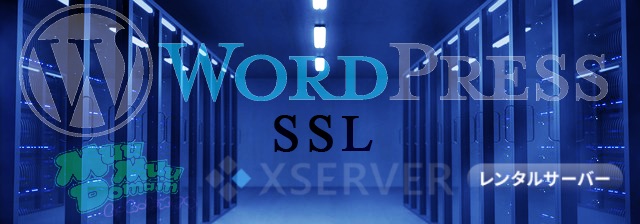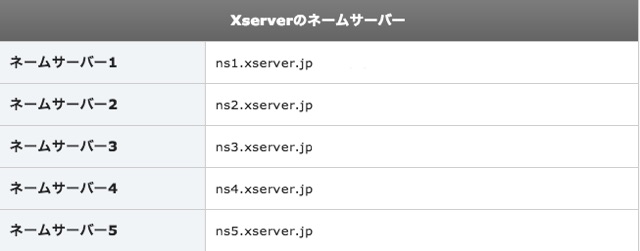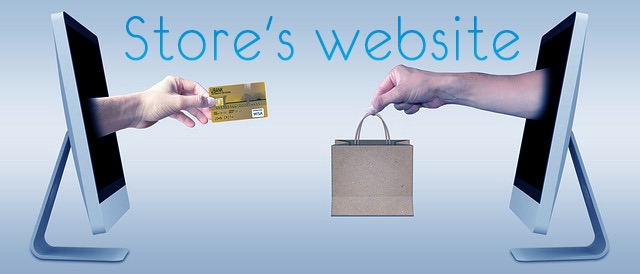WordPressサイトの作成をドメイン取得からサイト作成まで順序よく説明しています。今回はその1です。
コレを見ていただければどなたでもWordPressサイトが作成できます。
実際にドメインを取得しWordPressをインストールしてみます。
変化していく様子も見ていただきたいです。
今回はドメイン取得をムームードメイン![]() で行う方法です。
で行う方法です。
この記事は2017年に執筆したものだったので、2019年版としてリニューアル記事にいたしました。
再度 ドメイン取得から行いました。
ドメインの取得を行いましょう
私はドメインはムームードメイン![]() で取得しています。
で取得しています。
理由は安いからです。他でも同じような価格なのでしょうが,幾つかのドメインを取得しているので管理が面倒だというのもあります。
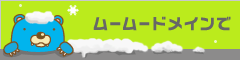 |
ドメインの見つけ方
まずずムームードメイン![]() に登録します。
に登録します。
登録の方法は省きますが,クレカ情報などの必要事項も入力します。
登録が終了したら
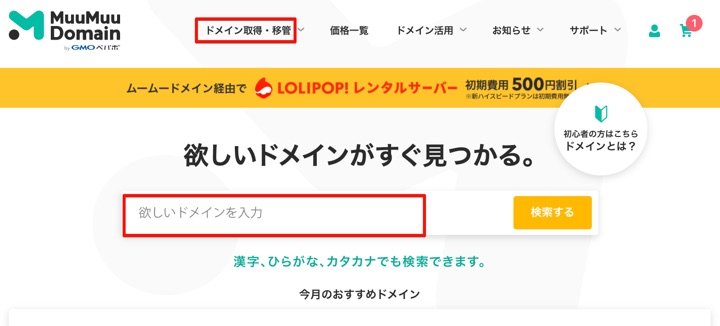
サイトトップから「取得」をクリックし,取得しようとしているドメイン名で検索します。
もしくは「欲しいドメインを入力」でも結構です。
今回は「test-press」というドメインを取得してみます。
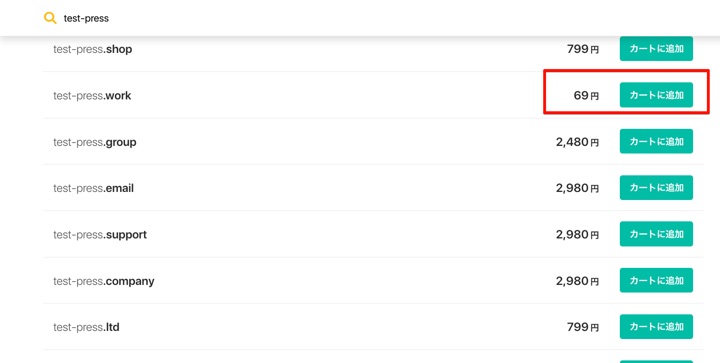
検索結果,取得できるものは緑のボタンで「カートに追加」とありますので,価格と相談してお決め下さい。
test-press.workが69円でしたので取得します。
この69円は1年間で,2年目からは価格が上がりますのでご注意下さい。
できれば「*.com」か「*.net」が良いですね。
SEO的にどっちがというのはないという人と,「*.com」や「*.net」の方がサイトの信用は高いという人がいます。
個人的には中規模サイトより小さいものは「*.xyz」でも問題はないと思います。
ただし,2年目以降の価格は割と高く,延べて計算すると大差はなくなります。
話を戻して「test-press.work」を取得します。
税込みで¥74です。
登録メールアドレスに契約完了メールが送られてきます。
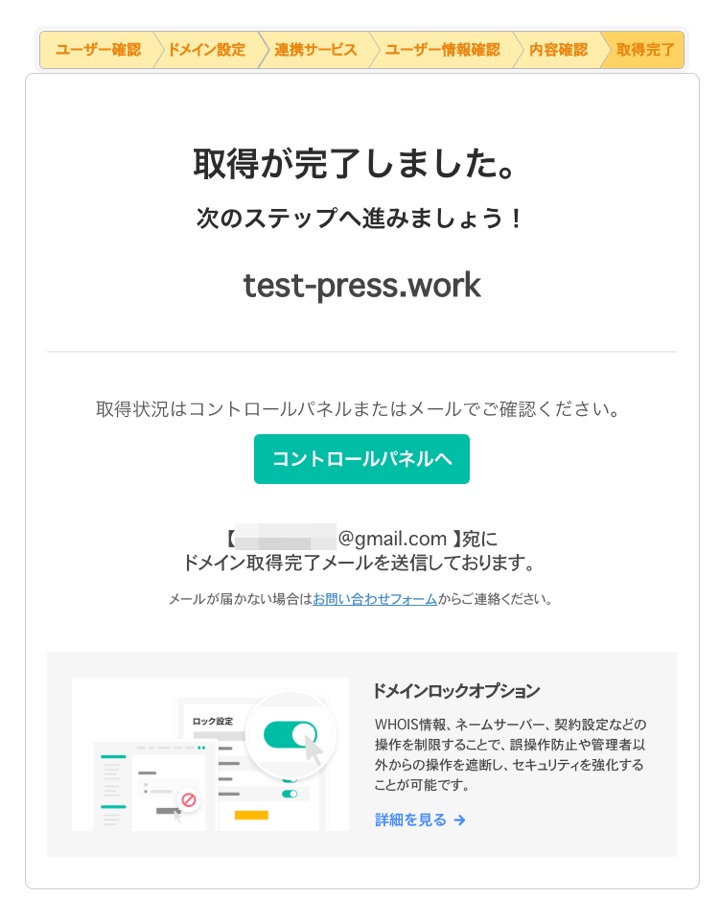
ネームサーバーの変更
取得したらコントロールパネルへ行き「ドメイン操作」のパネルを開き、「ネームサーバの設定」を変更します。
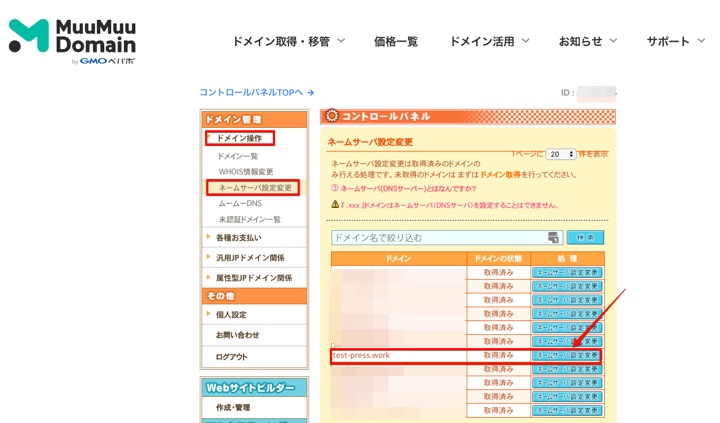
「ムームードメインのネームサーバ(ムームーDNS)を使用する」にチェックが入っていますので「取得したドメインで使用する ※上級者向け」にチェックを変更します。
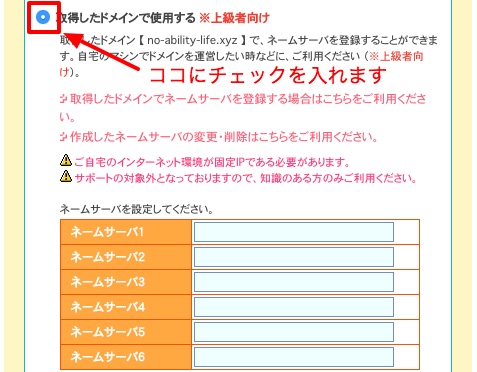
エックスサーバーのネームドメインは下図のようになっています。
上記ネームドメインを入力します。
ns1.xserver.jp
ns2.xserver.jp
ns3.xserver.jp
ns4.xserver.jp
ns5.xserver.jp
順番にコピペでもかまいません。
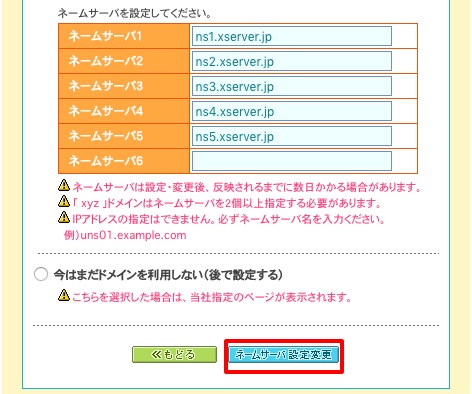
下の「ネームサーバ設定変更」をクリックします。
「反映されるまで2~3日かかる場合があります」ということですが,大体1時間もあれば反映されています。
これで,ムームードメインでドメイン取得とネームサーバの設定は終わりです。